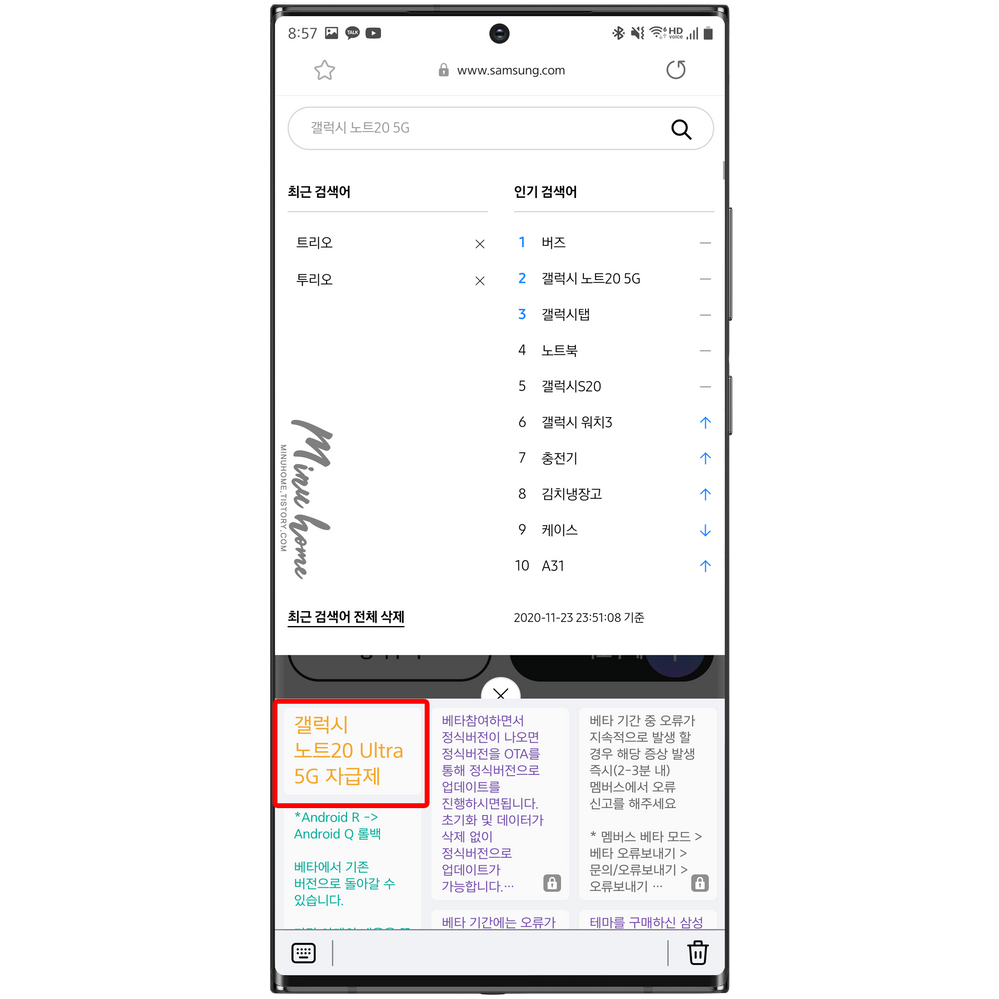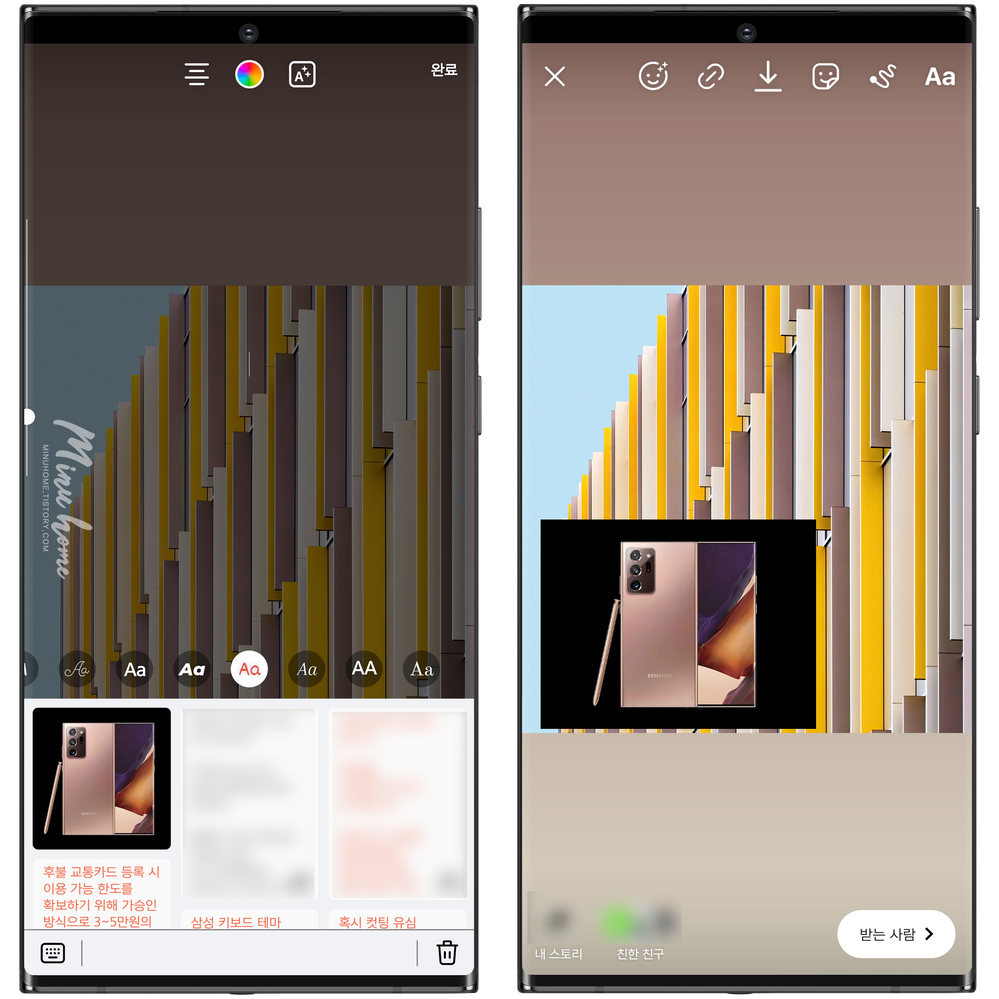- 신규로 표시
- 북마크
- 구독
- RSS 피드 구독
- 강조
- 인쇄
- 부적절한 컨텐트 신고
11-24-2020 10:33 AM ·
갤럭시 A/J/노트│
*
갤럭시 꿀 Tip 텍스트/이미지 복사 클립보드 사용하기
스마트폰을 사용하면서 복사 붙여넣기를 자주 활용합니다.
친구에게 기사를 공유할 때 혹은 내가 본 기사의 내용을 발췌할 때 복사 기능을 많이 활용하는데요.
클립보드의 기능과 이를 활용한 잠금 기능 그리고 ONE UI 버전 별로 각각의 기능을 한번 알아보겠습니다.
클립보드 사용하기 - 텍스트 / 이미지
[텍스트]
친구에게 텍스트를 전달 할 때 혹은 내가 노트에 메모할 때 우리는 복사 기능을 많이 사용합니다.
복사한 텍스트 혹은 이미지는 클립보드라는 공간에 임시로 저장이 됩니다.
저장된 클립보드는 삼성 키보드 에서 확인이 가능한데요. 키보드 툴바 혹은 키보드 스페이스바 옆 , 버튼을 길게누르면 클립보드 버튼을 활성화 할 수 있습니다.
해당 버튼을 눌러 복사 했던 텍스트를 클립 보드를 통해 불러올 수 있습니다.
이를 통해 손쉽게 복사를 통해 클립보드에 복사 한 내용을 저장 해둘 수 있습니다.
또한 저장 된 텍스트를 손쉽게 불러올 수 있어 활용도가 아주 좋은 기능입니다.
[이미지]
클립보드에는 텍스트를 제외한 이미지도 저장이 됩니다, 내가 원하는 이미지를 길게 눌러 이미지 복사를 선택하면
복사한 이미지 파일이 클립보드 리스트에 저장된 것을 볼 수 있습니다.
하지만 저장된 이미지의 경우 텍스트 입력창에서는 비활성화 된 모습을 볼 수 있습니다.
이미지의 경우 이미지를 붙여넣을 수 있는 앱 에서 사용이 가능한데요.
이미지를 붙여 넣을 수 있는 기능을 제공하는 "삼성노트" 혹은 "인스타그램 스토리"를 등을 통해 클립보드를 활성화 해보시면
비활성화 된 상태의 이미지가 붙여넣기를 할 수 있는 상태로 전환 된 것을 볼 수 있습니다.
이를 통해 손쉽게 텍스트 뿐만 아니라 이미지도 클립보드를 통해 복사 붙여넣기가 가능합니다.
중요한 건 잠금으로 보관 - 클립보드 잠금
클립보드에 내가 자주 사용하는 문장 혹은 텍스트 / 이미지 를 클립보드 잠금 을 통해 지속적으로 유지 해보세요.
클립보드 잠금 기능은 ONE UI 2.5 이상은 최대 20개 / ONE UI 2.5 이하는 최대 10개 까지 잠금을 할 수 있습니다.
클립보드 잠금 방법은 내가 잠금하고자 하는 텍스트 / 이미지 를 길게 눌러주신 후 우측 하단에 자물쇠 버튼을 눌러줍니다.
그럼 손쉽게 잠금을 할 수 있습니다. 잠금처리가 된 텍스트 / 이미지 는 우측 하단에 자물쇠가 잠겨있는 아이콘이 나타납니다.
클립보드를 사용하다보면 여러개의 클립보드가 쌓이는 경우가 있습니다. 이 때 우리는 클립보드의 삭제 아이콘을 선택하여 클립보드를 정리합니다.
클립보드를 정리하면서 내가 잠궈둔 클립보드는 어떻게 될까요?
클립보드에서 삭제를 누르면 팝업창이 나타납니다. "잠금 해제 된 항목을 모두 삭제할까요?"
즉 잠금을 해둔 텍스트를 제외하고는 모두 삭제를 한다는 내용입니다.
모두 삭제를 선택하면 잠겨 있는 항목을 제외한 잠겨 있지 않은 항목은 모두 삭제가 됩니다.
내 갤러리 에서 이미지 복사 - 클립보드에 복사
해당 기능은 ONE UI 3.0 에서 추가 된 기능입니다. 이미지를 웹 사이트에 올라온 이미지만 클립보드에 저장이 가능했습니다.
하지만 내 갤러리에 있는 이미지를 클립보드에 추가하여 인스타 스토리에 여러장의 사진을 올리고 싶거나 복사를 해서 클립보드에 저장해둔 이미지를 다른 앱에서 붙여 넣기 하고 싶을 때 해당 기능을 활용할 수 있습니다.
갤러리 앱 실행 후 우측 하단 메뉴에서 클립보드에 복사 를 선택해주시면 내 갤러리의 이미지를 클립보드에 복사할 수 있습니다.
마치며
어떻게 보면 기본중의 가장 기본 기능이지만 우리가 일상에서 아주 많이 사용하는 기능 중 하나입니다.
클립보드의 각 기능을 활용하여 여러방향에서 활용이 가능한 점이 아주 좋습니다.
또한 ONE UI 2.5 부터 클립보드 잠금 갯수가 20개로 늘어나면서 원하던 문장이나 텍스트를 더 많이 잠금 해둘 수 있어서 좋습니다.
한가지 아쉬운점은 잠금 해둔 클립보드의 위치를 이동할 수 없는게 너무 아쉽네요.
매번 최신 복사 내용이 최상단에 이동하기 때문에 이를 좀더 쉽게 이동할 수 있게 위치이동이 가능하면 좋겠네요.
- 신규로 표시
- 구독
- RSS 피드 구독
- 강조
- 인쇄
- 부적절한 컨텐트 신고
11-24-2020 10:38 AM - 편집 11-24-2020 10:39 AM
갤럭시 A/J/노트- 신규로 표시
- 구독
- RSS 피드 구독
- 강조
- 인쇄
- 부적절한 컨텐트 신고
11-24-2020 10:52 AM ·
갤럭시 A/J/노트저도 스마트 셀렉트 자주이용하는데 요게 폰트가 약간 필기체면 쫌 이상하게 나오긴하더라구요 ㅋㅋ
- 신규로 표시
- 구독
- RSS 피드 구독
- 강조
- 인쇄
- 부적절한 컨텐트 신고
11-24-2020 10:56 AM ·
갤럭시 A/J/노트저도 몇번 경험해봤어요 ㅋㅋㅋ
- 신규로 표시
- 구독
- RSS 피드 구독
- 강조
- 인쇄
- 부적절한 컨텐트 신고
11-24-2020 10:45 AM ·
갤럭시 A/J/노트오~클립보드 잠금 기능이라는게 있는 줄 몰랐는데 와우 대박이네요👍
항상 불편했는데 좋은 기능 소개 감사합니다ㅎㅎ
- 신규로 표시
- 구독
- RSS 피드 구독
- 강조
- 인쇄
- 부적절한 컨텐트 신고
11-24-2020 10:52 AM ·
갤럭시 A/J/노트앗 잠금기능을 모르셨다니 ! 꿀팁 정보를 얼른 줍줍하시죠 ~ ㅎㅎ
- 신규로 표시
- 구독
- RSS 피드 구독
- 강조
- 인쇄
- 부적절한 컨텐트 신고
11-24-2020 01:05 PM ·
갤럭시 A/J/노트북마크 해둘께요~😝
- 신규로 표시
- 구독
- RSS 피드 구독
- 강조
- 인쇄
- 부적절한 컨텐트 신고
11-24-2020 01:08 PM ·
갤럭시 A/J/노트안녕하세요 똥팔님 ㅎㅎ 팁이 고갈이네요 ㅠ감사합니다 :)
- 신규로 표시
- 구독
- RSS 피드 구독
- 강조
- 인쇄
- 부적절한 컨텐트 신고
11-24-2020 06:18 PM ·
갤럭시 A/J/노트- 신규로 표시
- 구독
- RSS 피드 구독
- 강조
- 인쇄
- 부적절한 컨텐트 신고
11-24-2020 06:21 PM - 편집 11-25-2020 08:06 AM
갤럭시 A/J/노트꿀팁 감사합니다!
근데 snapmod에는 노트20울트라가 없지않나요?
- 신규로 표시
- 구독
- RSS 피드 구독
- 강조
- 인쇄
- 부적절한 컨텐트 신고
11-24-2020 06:24 PM ·
갤럭시 A/J/노트- 신규로 표시
- 구독
- RSS 피드 구독
- 강조
- 인쇄
- 부적절한 컨텐트 신고
11-24-2020 06:34 PM ·
갤럭시 A/J/노트추천글 축하드립니다~🥳🥳🎉🎉🎊🎊🎇🎇🎆🎆👏👏
- 신규로 표시
- 구독
- RSS 피드 구독
- 강조
- 인쇄
- 부적절한 컨텐트 신고
11-25-2020 07:22 AM ·
갤럭시 A/J/노트- 신규로 표시
- 구독
- RSS 피드 구독
- 강조
- 인쇄
- 부적절한 컨텐트 신고
11-25-2020 08:49 PM ·
갤럭시 A/J/노트- 신규로 표시
- 구독
- RSS 피드 구독
- 강조
- 인쇄
- 부적절한 컨텐트 신고
11-25-2020 08:52 PM ·
갤럭시 A/J/노트- 신규로 표시
- 구독
- RSS 피드 구독
- 강조
- 인쇄
- 부적절한 컨텐트 신고
11-25-2020 08:54 PM ·
갤럭시 A/J/노트- 신규로 표시
- 구독
- RSS 피드 구독
- 강조
- 인쇄
- 부적절한 컨텐트 신고
11-26-2020 04:03 PM ·
갤럭시 A/J/노트- 신규로 표시
- 구독
- RSS 피드 구독
- 강조
- 인쇄
- 부적절한 컨텐트 신고
11-26-2020 08:28 PM ·
갤럭시 A/J/노트- 신규로 표시
- 구독
- RSS 피드 구독
- 강조
- 인쇄
- 부적절한 컨텐트 신고
11-27-2020 01:12 AM ·
갤럭시 A/J/노트- 신규로 표시
- 구독
- RSS 피드 구독
- 강조
- 인쇄
- 부적절한 컨텐트 신고
11-27-2020 01:28 AM ·
갤럭시 A/J/노트- 신규로 표시
- 구독
- RSS 피드 구독
- 강조
- 인쇄
- 부적절한 컨텐트 신고
12-06-2020 04:38 PM ·
갤럭시 A/J/노트- 신규로 표시
- 구독
- RSS 피드 구독
- 강조
- 인쇄
- 부적절한 컨텐트 신고
12-06-2020 04:41 PM ·
갤럭시 A/J/노트- 신규로 표시
- 구독
- RSS 피드 구독
- 강조
- 인쇄
- 부적절한 컨텐트 신고
12-12-2020 08:19 AM ·
갤럭시 A/J/노트